A maneira mais eficaz de recuperar um arquivo “Broken” no Microsoft Excel
Publicados: 2018-12-17Como é o pior pesadelo de todo usuário do Excel? Algo assim: em vez de tomar um café da manhã preguiçoso e passear no parque depois do almoço, você passa o domingo inteiro juntando dados estatísticos em tabelas organizadas, escrevendo fórmulas e criando gráficos e diagramas.
Você até se dá ao trabalho de escolher boas fontes. Afinal, amanhã é um grande dia! Sorrindo fracamente enquanto o sol se põe, você admira seu trabalho manual, sonhando acordado com a promoção que você garante após uma análise tão completa. “Está na bolsa agora”, você diz para si mesmo enquanto salva seu trabalho duro em um pendrive.
No dia seguinte você está no trabalho, tomando café e se preparando para o seu grande momento. Você tenta abrir o arquivo. "O que…?!"

Suas mãos tremendo, você continua abrindo o Excel repetidamente, mas é tudo em vão. Você faz um som como um animal ferido. Sua visão fica embaçada. Você sente uma onda de náusea... A última coisa que você lembra é o som de uma xícara de café se quebrando, gritos alarmados de seus colegas, uma mulher chorando e os braços fortes do gerente de suprimentos.
Bem, você entendeu.
Todo usuário ativo do Excel provavelmente já experimentou arquivos (seja .xls ou .xlsx) “quebrar” no pior momento possível. Escusado será dizer que a melhor coisa que você pode fazer é evitar que isso aconteça em primeiro lugar.
Evitar desastres é realmente muito simples: Arquivo – Salvar como – no menu Visão geral , escolha uma pasta para salvar – Serviço (o botão ao lado de Salvar no canto inferior direito da caixa de diálogo) – no menu Configurações , marque Sempre salvar uma cópia de segurança . Feito. Você é incrível. Agora, mesmo que sua pasta de trabalho principal seja danificada, você sempre terá uma cópia – e sem dores de cabeça.
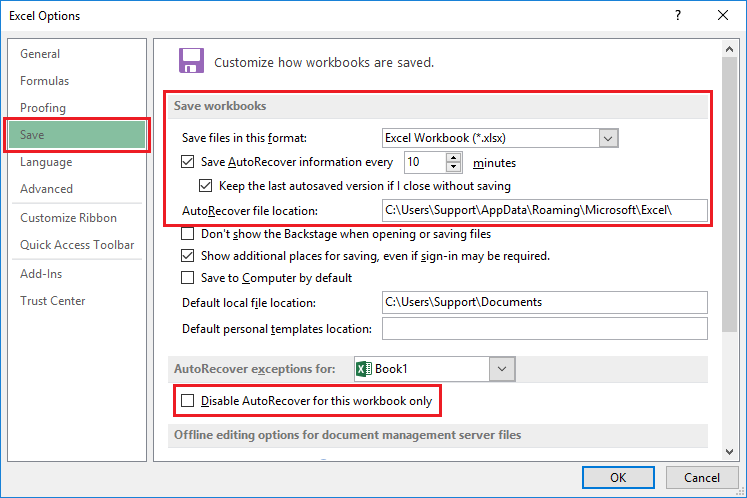
Mas e se o seu arquivo já estiver danificado, você não tiver um backup e precisar apenas recuperar o conteúdo?
A primeira coisa a fazer é observar o tamanho do arquivo (clique com o botão direito do mouse no ícone do arquivo – Propriedades – Tamanho ). Se sua pasta de trabalho contém um grande conjunto de dados, especialmente um com muitos diagramas e imagens, mas as propriedades dizem que ele não “pesa” mais do que alguns kilobytes, então provavelmente não há nada a ser feito. Seus dados não podem ser recuperados do nada. Mas se o tamanho do arquivo corresponder ao conteúdo, você pode começar a tentar recuperá-lo.
Recuperação usando MS Excel
Comece tentando restaurar o arquivo usando as ferramentas padrão do MS Excel. Em teoria, se detectar um erro em uma pasta de trabalho danificada, o programa inteligente iniciará automaticamente o modo de recuperação de arquivos. Mas isso geralmente não acontece, e você precisa ativar o mecanismo de recuperação manualmente: no Excel, clique em Arquivo – Abrir – selecione a pasta de trabalho danificada na caixa de diálogo Abrir do documento – clique na seta ao lado de Abrir – no menu suspenso menu para baixo, selecione abrir e recuperar .
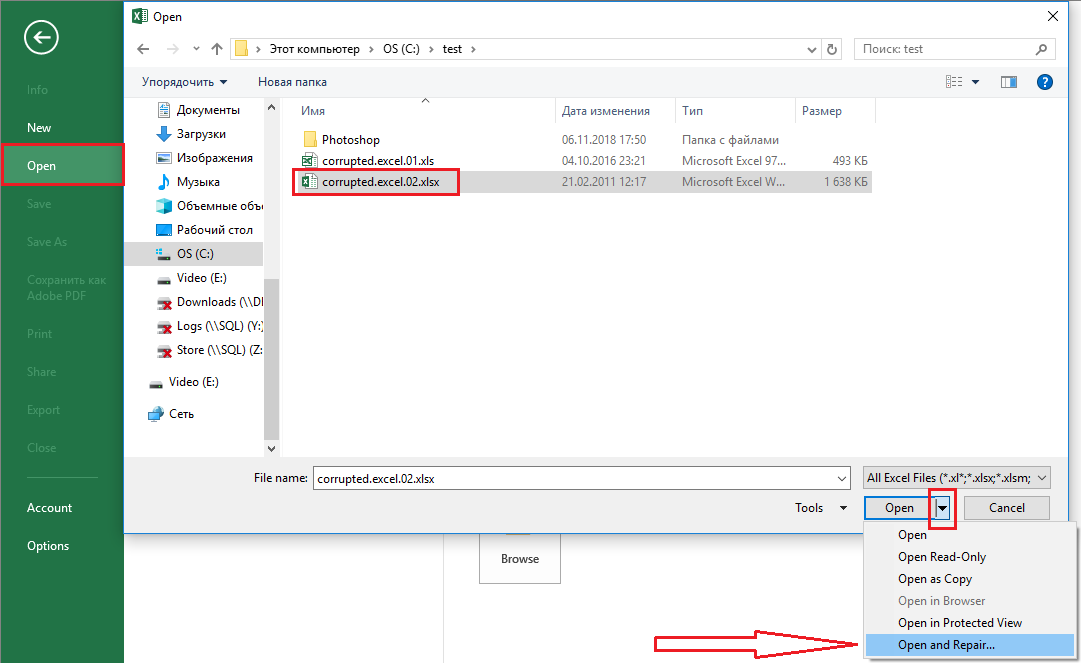
Para tentar salvar a pasta de trabalho inteira, escolha Recuperar , mas isso geralmente não tem efeito. Nesse caso, tente Extrair dados . Isso provavelmente o ajudará a recuperar valores numéricos e fórmulas do arquivo danificado.

Se isso também não ajudar, há outro truque que você pode usar: habilite o modo de recálculo manual do Excel. Crie uma pasta de trabalho em branco e use Arquivo – Configurações – selecione a guia Fórmulas na lista à esquerda – e, na primeira seção, escolha Cálculos na pasta de trabalho manual . Agora tente abrir o arquivo danificado usando o menu Arquivo – Abrir. O mais inteligente é que dessa forma a pasta de trabalho não é recalculada automaticamente quando você a abre, o que significa que há uma boa chance de você conseguir extrair os dados.
Ainda sem alegria? Não se desespere. Ainda temos alguns ases na manga.
Recuperar on-line
Um trunfo que podemos jogar é tentar recuperar sua pasta de trabalho danificada online. Este é um serviço pago, mas não muito caro (recuperar um arquivo custa cerca de US$ 5), e a chance de obter um arquivo funcional é muitas vezes melhor do que se você tentar fazer a mágica sozinho. Existem vários serviços online que oferecem funcionalidades semelhantes, mas a ferramenta mais fácil e poderosa é o Online File Repair System.
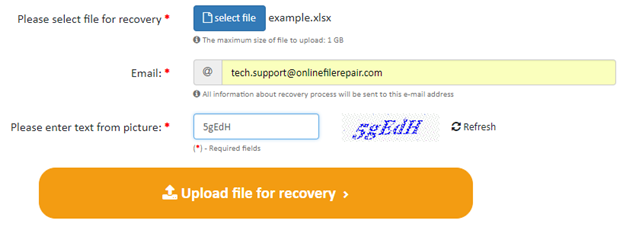
É tudo bastante intuitivo. Basta clicar neste link, usar o grande botão laranja de upload do arquivo e iniciar a recuperação para fazer o upload do arquivo danificado, inserir seu endereço de e-mail e aguardar. Algum tipo de mágica misteriosa acontece e, se o serviço conseguir recuperar seu arquivo, ele lhe dará a chance de ver os resultados. Você paga aos elfos mágicos (ou aos autores deste algoritmo bastante astuto), agradece aos deuses da tecnologia digital e recebe seu arquivo reparado por e-mail.
A solução mais poderosa
Mas e se você não tiver um arquivo danificado, mas uma dúzia deles? E se os dados forem extremamente confidenciais e carregá-los pelo navegador não for realmente uma opção? Em seguida, você pode procurar uma solução de software completa, como o Recovery Toolbox for Excel.
Este programa existe há 15 anos, com atualizações e melhorias contínuas. roda em Windows e tem a melhor relação qualidade/preço do mercado. Uma coisa especialmente legal é que não há necessidade de comprar um porco em um puxão. Assim como com o serviço baseado na Web, você pode testar o que o programa pode fazer usando uma versão demo gratuita antes de decidir desembolsar seu dinheiro.
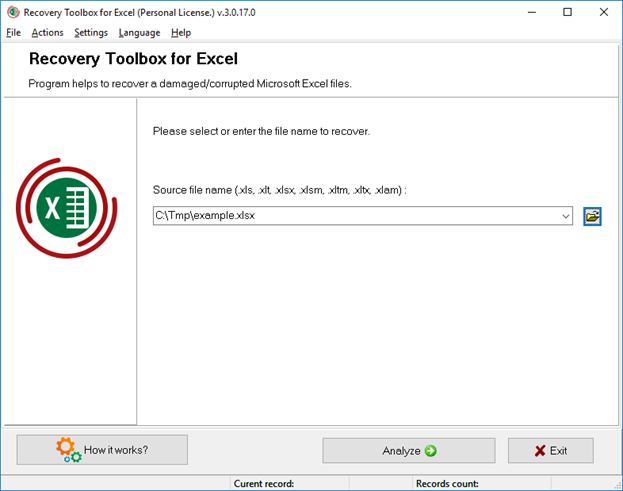
Faça o download, instale-o, carregue seu arquivo no modo de visualização (que é grátis!), veja se o aplicativo funciona ou não e, se estiver tudo bem, você pode pagar por uma licença e obter a capacidade de recuperar e salvar qualquer número de arquivos.
E, por último, economize tempo e ansiedade fazendo sempre cópias de segurança! Boa sorte!
Tem alguma opinião sobre isso? Deixe-nos saber abaixo nos comentários ou leve a discussão para o nosso Twitter ou Facebook.
Recomendações dos editores:
- Vazamento de fotos do Facebook: veja como verificar se você foi afetado
- Veja como abandonar facilmente seu iPhone para Android
- Veja como usar o novo recurso eSim no iPhone XR e XS
- Este site definirá suas listas de reprodução do Spotify como privadas com o clique de um botão
- Veja como verificar rapidamente se você tem uma conta do Google+ (e excluí-la se tiver)
